Основное предназначение программы Zoom — проведение деловых или дружественных конференций. Но некоторые пользователи задаются вопросом: «как подключиться к конференции Zoom». Для этого существует несколько способов, о которых мы и поговорим ниже. Администратор создаёт беседу, получает уникальный идентификатор и сообщает его всем тем, кто должен присоединиться к беседе. Кроме того, существует и другой вариант — рассылка приглашения подключения к конференции в виде ссылки. Третий способ связан со взаимодействием с официальным сайтом программы. Использовать все этим методы для входа очень просто.
Способ 1: Подключение по идентификатору
Если создателем конференции был предоставлен уникальный идентификатор, его можно использовать в качестве средства для подключения к Zoom. Для этого пригодится только сама программа и учётная запись пользователя.
- Запустите программу и выполните авторизацию, введя электронный адрес и пароль. Дополнительно можно использовать социальные сети, чтобы осуществить быструю авторизацию.
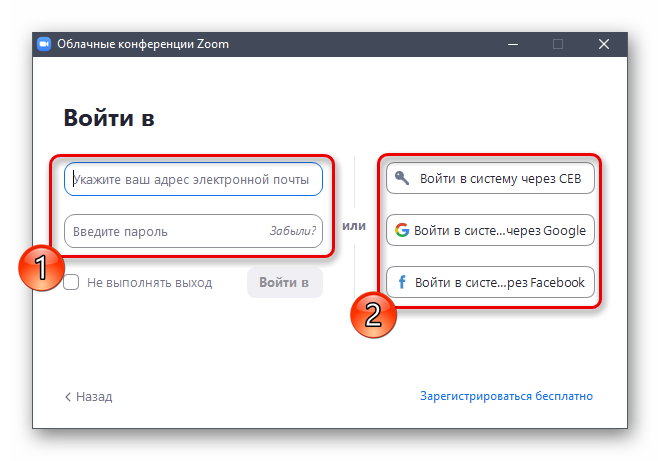
- В главном окне программы нужно нажать по кнопке “Войти”.
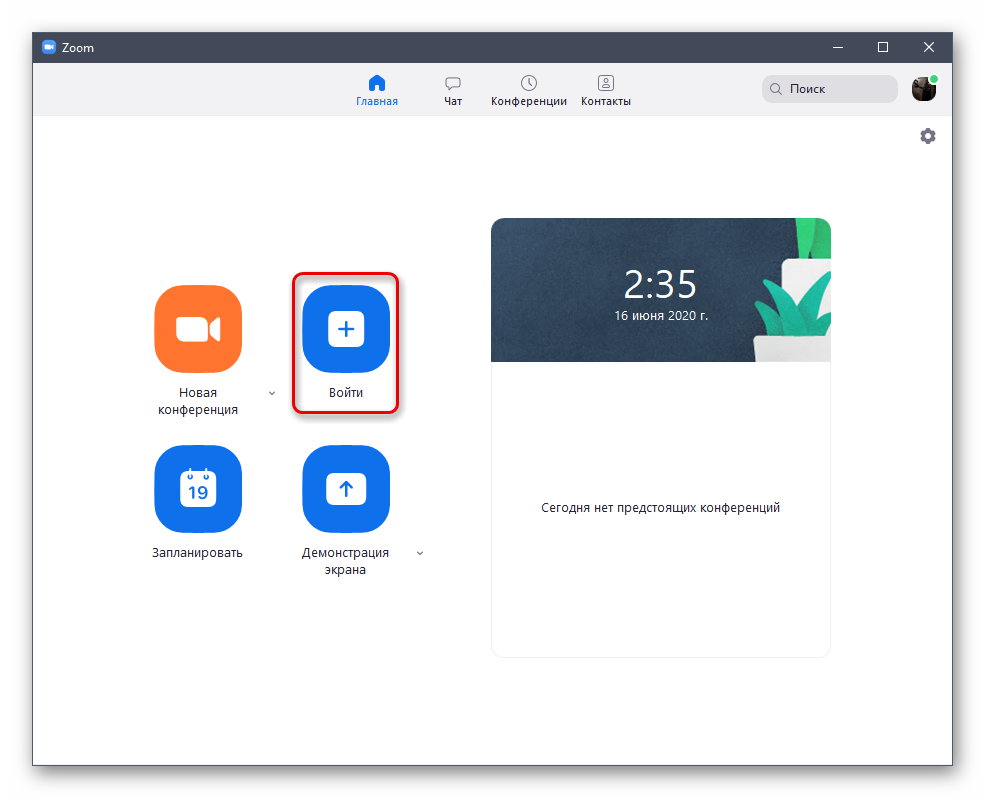
- После этого на экране отобразится небольшое окно. В соответствующем поле нужно ввести идентификатор конференции для подключения, а также задать свой логин.
Обратите внимание! Нужно учитывать, что доступно отключение звука и видео. Для чего требуется отметить маркерами специально отведённые пункты ещё до подключения к беседе.
Соединение будет произведено сразу же после нажатия по кнопке “Войти”.
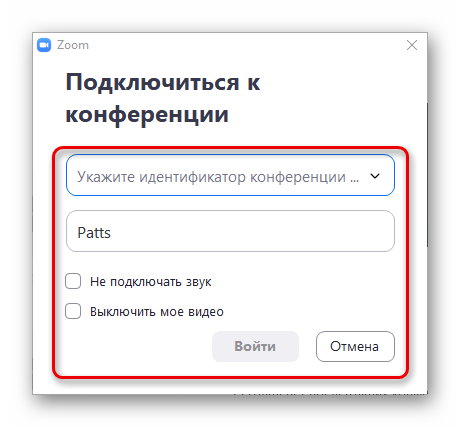
- Сразу же появятся стандартные элементы управления беседой. А это значит, что можно вести разговор с другими участниками, пользоваться чатом, настраивать видео и даже записывать содержимое в виде видеофайла на свой компьютер.
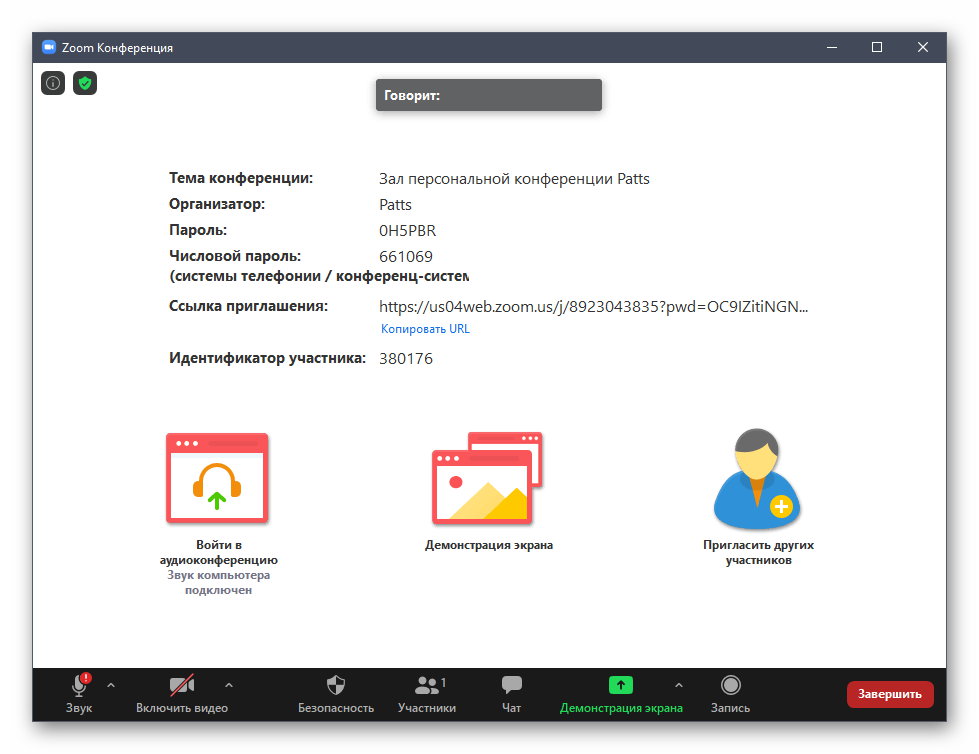
Дополнительная информация! Возможности юзеров, которые доступны к использованию во время конференции, устанавливаются непосредственно создателем беседы. Поэтому не стоит удивляться, если вдруг будет отключен чат, аудио или видеосвязь. Некоторые форматы конференций как раз и предполагают, что обычные участники могут только следить за происходящим. Например, обмениваться сообщениями в текстовом чате.
Способ 2: Использование ссылки
Второй вариант подключения к беседе — использование приглашающей ссылки, которая была отправлена создателем на электронную почту или в любую из социальных сетей, где с ним поддерживается связь. Алгоритм действий в этом случае немного отличается от предыдущего и выглядит так:
- Перейдите по полученной ссылке или скопируйте её, чтобы вставить в адресной строке браузера. Для этого выделите саму ссылку и нажмите Ctrl + C, чтобы скопировать её, а затем вставьте в адресную строку через Ctrl + V, ведь использование горячих клавиш куда проще вызова контекстных меню.
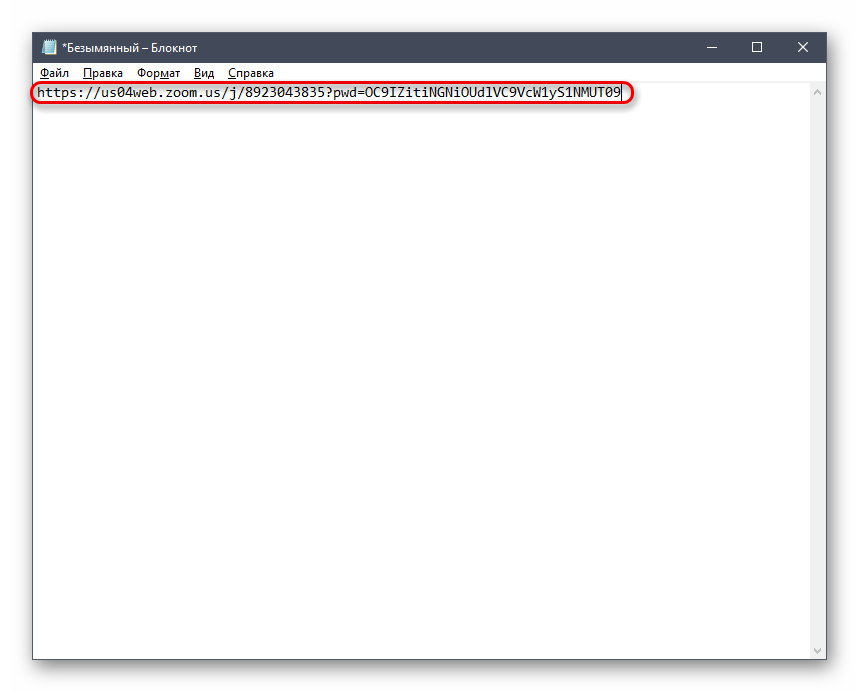
- После перехода в автоматическом режиме начнётся скачивание приложения Zoom. Отмените его, если оно уже установлено на компьютере. Тогда вместо этого нужно будет нажать по кликабельной ссылке “Запустить конференцию”.
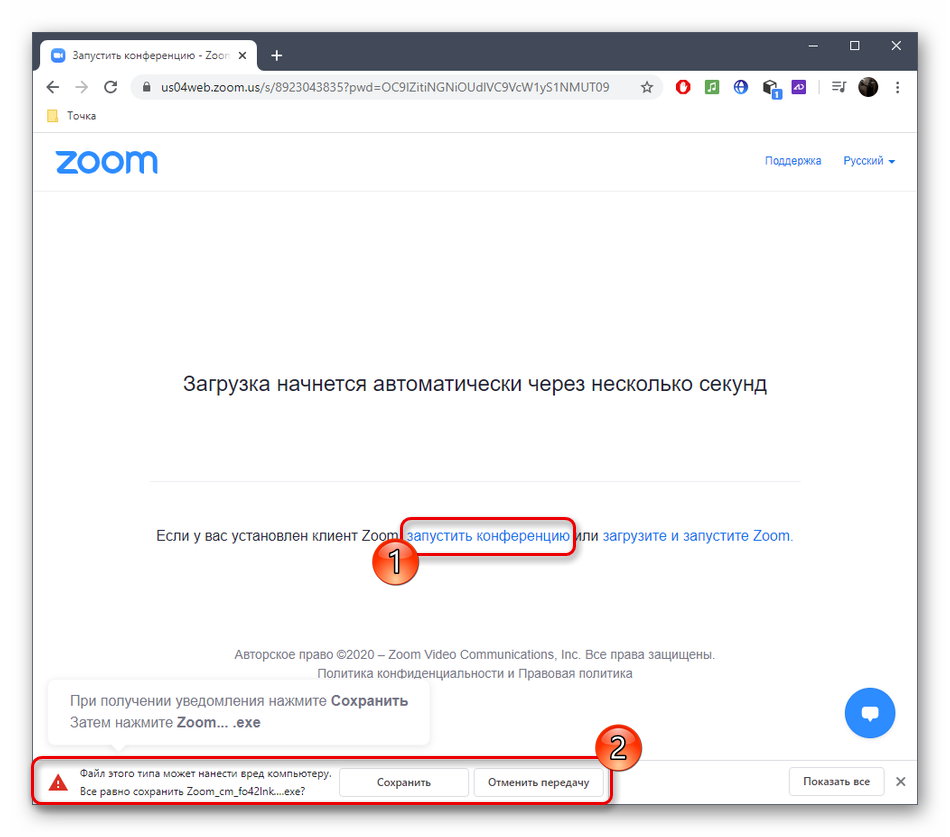
Остаётся только дождаться запуска приложения и выполнить там авторизацию, если этого не было сделано ранее. После этого появится стандартное окно конференции, где уже можно начинать общение. Не забудьте сразу же настроить видео и аудио, например, если не хотите передавать изображение с веб-камеры или, чтобы другие пользователи слышали звук с микрофона.
Способ 3: Официальный сайт Zoom
Последний вариант подключения к конференции имеет много схожего с первым, но в качестве средства соединения от пользователя требуется задействовать официальный сайт программы. Этот метод оптимально использовать в тех ситуациях, когда по каким-то причинам проще зайти на сайт, нежели запустить само приложение или соответствующая страница уже открыта.
- Откройте веб-обозреватель и перейдите на официальный сайт. Там на верхней панели щёлкните по кнопке “Войти в конференцию”.

- Введите идентификатор, проверьте его правильность и нажмите “Войти”.
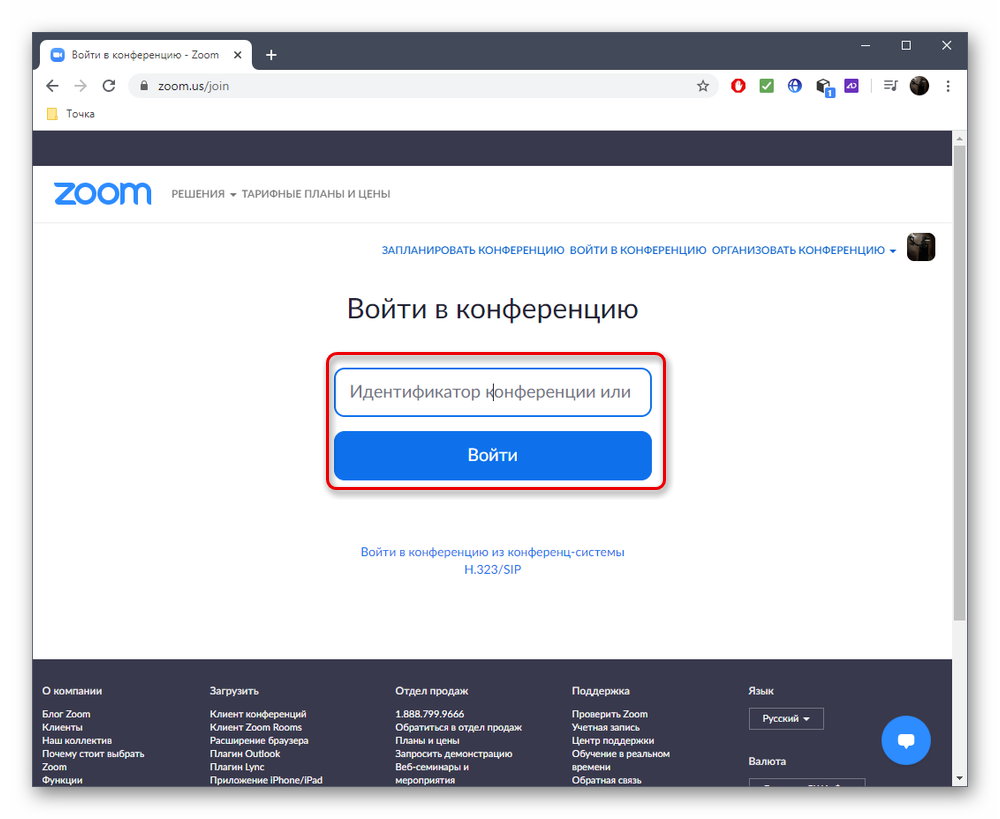
- Подтвердите запуск приложения во всплывающем окне браузера. Если оно ещё не скачано на компьютер, вместо этого появится предложение скачать софт, следуя инструкциям от разработчиков.
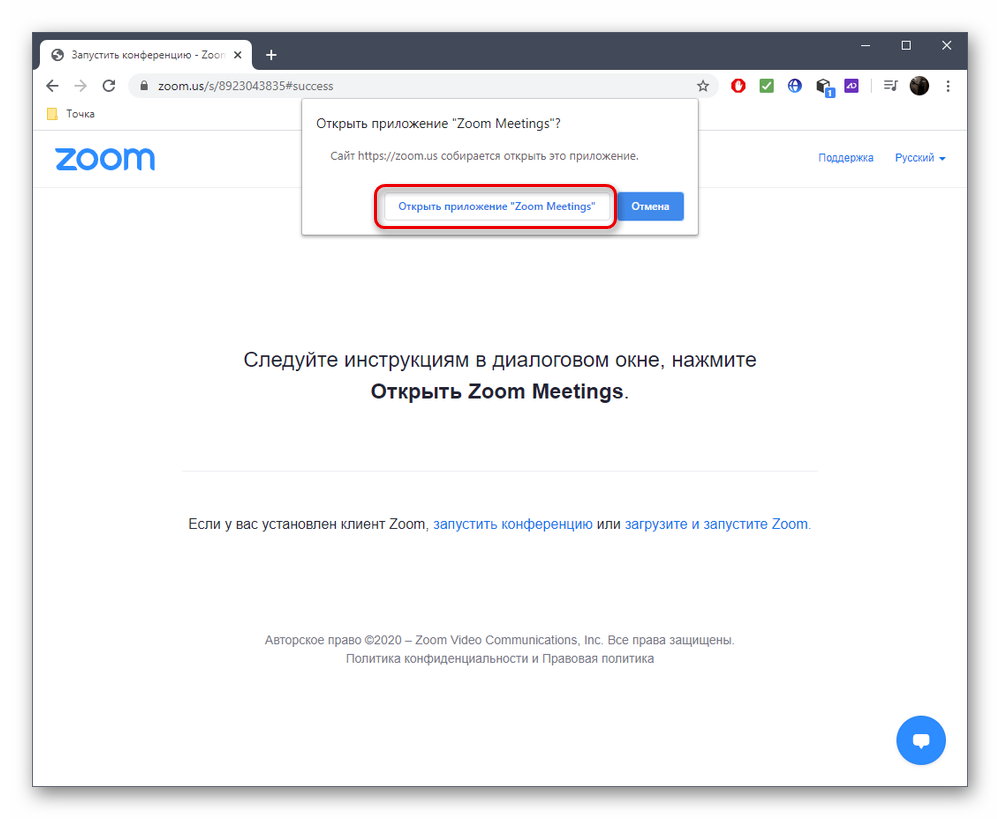 Заключение
Заключение
Дополнительная информация! Для выполнения любого типа подключения к конференции потребуется наличие учётной записи Zoom. При попытке соединения на экране появится информация, связанная с этим. Следуйте инструкциям от разработчиков, чтобы создать личный профиль и подключиться к беседе.
Используйте первый и третий способы подключения, если обладателе идентификатором беседы. В противном случае придется обратиться к Способу 2, узнав, как осуществляется соединение по полученной от создателя ссылке. Надеюсь, что данная статья была вам полезна и теперь вы знаете, как подключиться к конференции Zoom.







